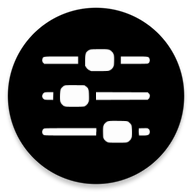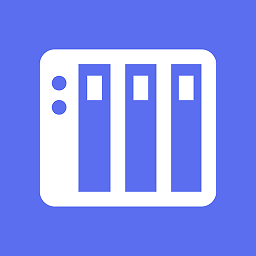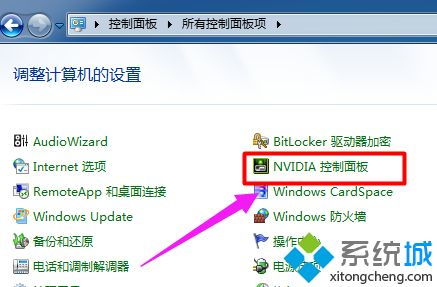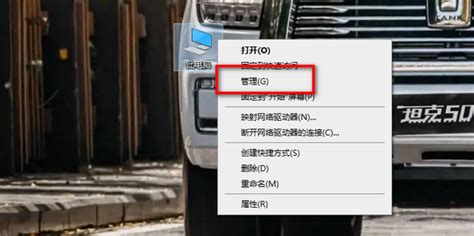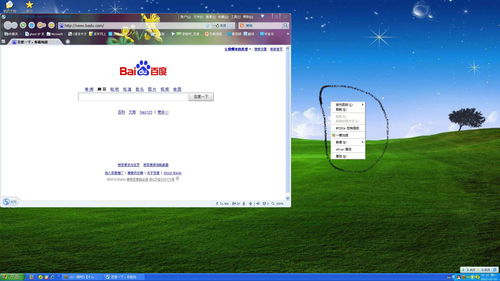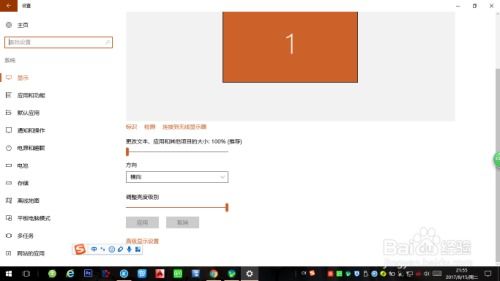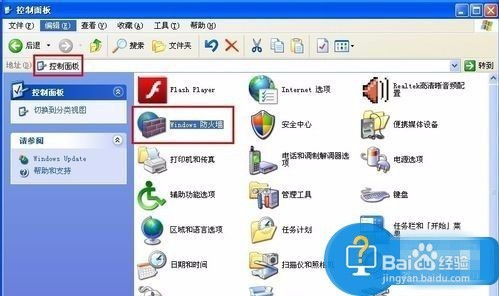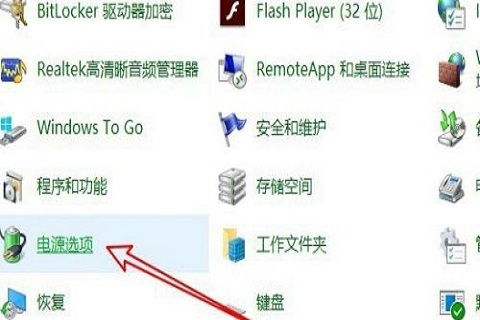掌握技巧:轻松设置NVIDIA控制面板
NVIDIA控制面板是一款专为NVIDIA显卡用户设计的强大工具,它提供了丰富的设置选项和优化工具,帮助用户充分发挥显卡的潜力和优势。无论你是游戏玩家、设计师还是普通用户,都可以通过NVIDIA控制面板轻松地进行个性化配置,以获得更好的计算机使用体验。以下从多个维度介绍如何设置NVIDIA控制面板。

一、基本设置方法
要打开NVIDIA控制面板,可以通过以下几种方法:

1. 桌面右键菜单:在Windows桌面空白处右键单击,选择“NVIDIA控制面板”。如果该选项不可用,建议检查显卡驱动是否正确安装。

2. 系统托盘图标:在任务栏右下角找到NVIDIA图标,右键点击后选择“NVIDIA控制面板”。
3. 控制面板访问:打开Windows搜索框,输入“控制面板”,点击“硬件和声音”,即可看到“NVIDIA控制面板”的选项。
4. Windows设置:按下Windows键+I,进入设置,选择“应用”,然后找到“NVIDIA控制面板”。
5. 直接搜索:直接在Windows搜索框输入“NVIDIA控制面板”,快速找到并打开它。
二、3D设置
3D设置是NVIDIA控制面板中最重要的部分之一,它允许用户调整各种3D图形设置,以提升游戏和应用的画面质量和流畅度。
1. 首选图形处理器:你可以选择使用独立显卡还是集成显卡。对于游戏玩家,通常选择“高性能NVIDIA处理器”以获得最佳游戏性能。
2. 最大预渲染帧数:这个设置由CPU决定。如果你的CPU性能强大,可以将帧数调节到5以上,否则建议保持默认值。
3. 垂直同步:开启垂直同步可以减少画面撕裂,但可能会增加延迟。对于游戏玩家,如果追求流畅度,可以选择关闭。
4. 抗锯齿:抗锯齿设置有助于平滑游戏和应用程序中的锯齿边缘,提升画面质量。你可以根据游戏或应用的需求进行调整。
5. 纹理过滤:纹理过滤设置可以提高游戏和应用程序中的纹理质量。通常,选择较高的纹理过滤质量可以获得更逼真的画面效果。
三、显示设置
显示设置允许你调整显示器的分辨率、刷新率、颜色设置等,以获得最佳的显示效果。
1. 分辨率与刷新率:根据你的显示器型号和个人喜好,选择最适合的分辨率和刷新率。对于游戏玩家,通常选择较高的刷新率以获得更流畅的游戏体验。
2. 调整桌面颜色设置:你可以根据显示器的型号和个人喜好,调节颜色、亮度、对比度等参数。此外,开启“数字振动控制”功能可以增强画面色彩饱和度,使画面更加鲜艳。
3. 调节桌面尺寸和位置:如果你的显示器带有自动缩放功能,可以选择“使用显示器内置缩放功能”。否则,建议选择“使用NVIDIA缩放功能”以保证画面清晰。
四、视频颜色设置
视频颜色设置允许你调整视频的颜色、亮度、对比度等参数,以获得更好的观看体验。
1. 默认颜色设置:选择通过NVIDIA设置即可,通常保持默认值即可获得良好的观看效果。
2. 灰度校正:灰度校正可以帮助你调整画面的灰度平衡,以获得更准确的色彩表现。通常,保持默认值即可。
3. 高级视频颜色设置:在这里,你可以进行更深入的色彩校正,包括亮度、对比度、饱和度等参数的调整。对于专业用户,这些设置可以帮助你获得更准确的色彩表现。
五、全局设置与程序设置
NVIDIA控制面板允许你将设置应用到所有程序(全局设置)或者只应用到特定程序(程序设置)。这样,你可以针对不同的应用场景进行优化。
1. 全局设置:全局设置将应用到所有运行的程序。你可以在这里进行基本的图形和显示设置,以确保所有程序都能获得良好的性能表现。
2. 程序设置:程序设置允许你为特定的程序进行自定义设置。例如,你可以为某个游戏设置更高的性能参数,以获得更好的游戏体验。同时,你也可以为需要较高图形质量的程序设置更高的画质参数。
六、CUDA设置与PhysX设置
CUDA和PhysX是NVIDIA提供的两种先进技术,分别用于GPU加速的计算任务和物理效果表现。
1. CUDA设置:CUDA是NVIDIA的计算统一设备体系结构,它允许开发者利用GPU的强大计算能力进行加速计算。如果你需要进行GPU加速的计算任务,可以在这里配置CUDA相关的选项,以提高计算性能。
2. PhysX设置:PhysX是NVIDIA开发的一种物理加速技术,它可以提升游戏和应用程序中的物理效果表现。在“设置PhysX配置”中,你可以选择使用哪个显卡来处理PhysX任务。通常,选择高性能的NVIDIA显卡可以获得更好的物理效果表现。
七、硬件监控与自动优化
NVIDIA控制面板还提供了硬件监控功能和自动优化游戏设置的功能,帮助用户了解显卡的工作状态并进行优化。
1. 硬件监控:通过硬件监控功能,你可以实时监测显卡的温度、负载、时钟频率和电压等参数。这有助于你了解显卡的工作状态,并根据需要进行调整。例如,如果显卡温度过高,你可以调整风扇速度或降低显卡性能以降低温度。
2. 自动优化游戏设置:NVIDIA控制面板提供了自动优化游戏设置的功能。用户可以根据游戏需求一键优化显卡设置,以获得更好的游戏性能和画面质量。这对于不熟悉显卡设置的用户来说非常方便。
八、其他设置
除了以上提到的设置外,NVIDIA控制面板还提供了其他一些有用的设置选项。
1. 调整视觉图像设置:这个选项允许你根据显示器的参数进行个性化设置。例如,你可以调整显示器的亮度、对比度、饱和度等参数以获得更好的视觉效果。
2. 自定义键盘和声音行为:你可以通过NVIDIA控制面板修改键盘和声音行为以及通过数字键盘控制鼠标指针等设置来提升使用体验。
3. 多显示器管理:对于使用多个显示器的用户来说,NVIDIA控制面板提供了便捷的管理工具。你可以设置每个显示器的分辨率、刷新率、布局等参数以满足不同的工作需求。
综上所述,NVIDIA控制面板是一款功能强大的显卡管理工具。通过合理的设置和调整,你可以充分发挥显卡的性能和潜力。无论是游戏玩家、设计师还是普通用户都可以通过NVIDIA控制面板来优化显卡的性能并获得更好的使用体验。希望这篇文章能够帮助你更好地了解和设置NVIDIA控制面板。
- 上一篇: 将ASF电影格式转码为MP4格式
- 下一篇: OPPO U539手机详细使用指南(第3部分)
-
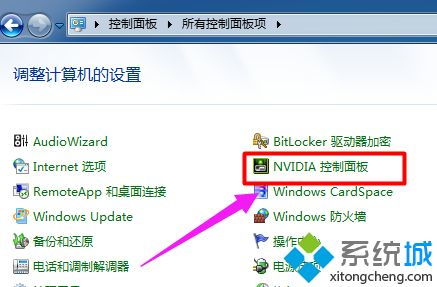 快速指南:如何打开英伟达控制面板资讯攻略11-12
快速指南:如何打开英伟达控制面板资讯攻略11-12 -
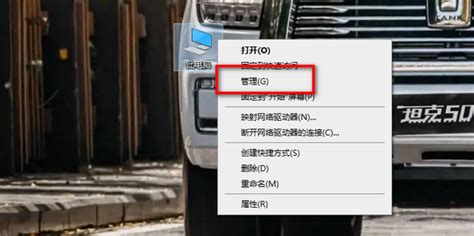 轻松解决:电脑右下角NVIDIA控制面板失踪的烦恼资讯攻略11-13
轻松解决:电脑右下角NVIDIA控制面板失踪的烦恼资讯攻略11-13 -
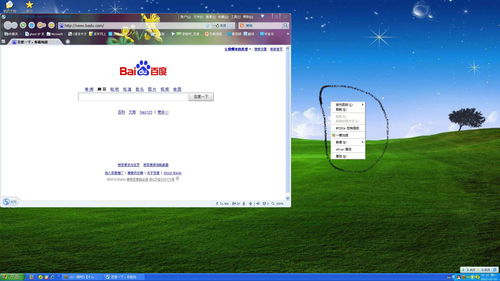 一键直达:桌面右键快速访问NVIDIA控制面板nViewDesktopManager教程资讯攻略12-05
一键直达:桌面右键快速访问NVIDIA控制面板nViewDesktopManager教程资讯攻略12-05 -
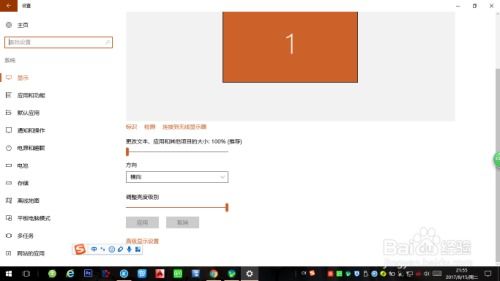 掌握技巧:轻松调整Win10屏幕亮度设置资讯攻略11-24
掌握技巧:轻松调整Win10屏幕亮度设置资讯攻略11-24 -
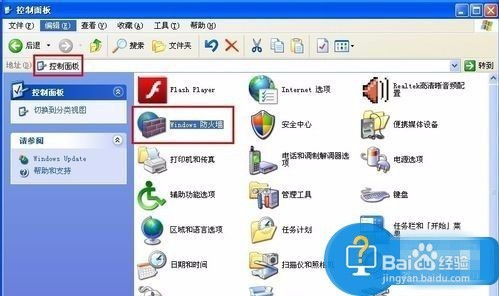 轻松掌握:Win7电脑防火墙的设置方法资讯攻略11-29
轻松掌握:Win7电脑防火墙的设置方法资讯攻略11-29 -
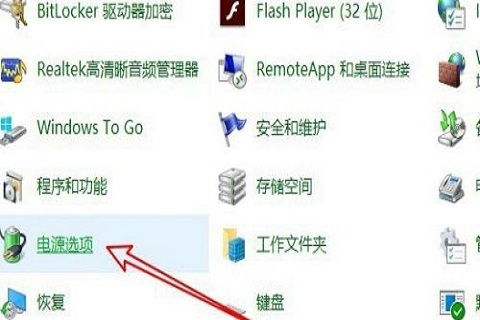 Win10用户必备:轻松掌握显卡风扇转速调节技巧资讯攻略11-10
Win10用户必备:轻松掌握显卡风扇转速调节技巧资讯攻略11-10